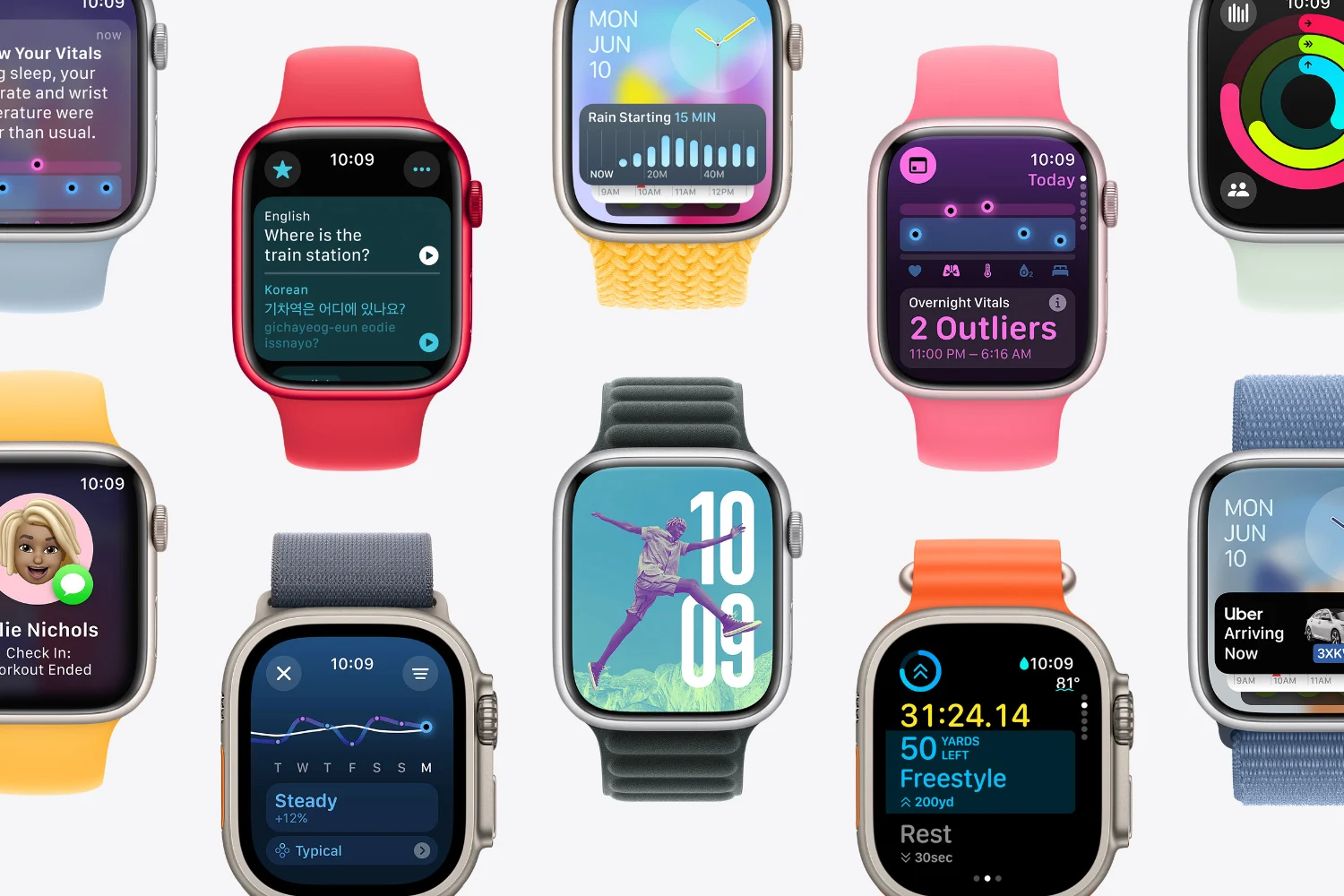如果您使用内置密码管理器谷歌浏览器,您可能已经养成了进入浏览器设置访问您的钥匙串并查看一些密码的习惯。当然,操作并不是很复杂,但是如果您必须在一天中重复几次,就会非常痛苦。
为了解决这个问题,谷歌在其密码管理器中集成了一个新选项,允许您创建快捷方式以更快地访问您的密码集。这个选项已经在 Android 上部署了几个月,现在可以在桌面上访问。谷歌已将其集成到 Windows 和 macOS 上的 Chrome 中。一旦安装到位,该快捷方式的行为就像任何应用程序一样,因此允许您在独立界面中访问 Chrome 的密码管理器。
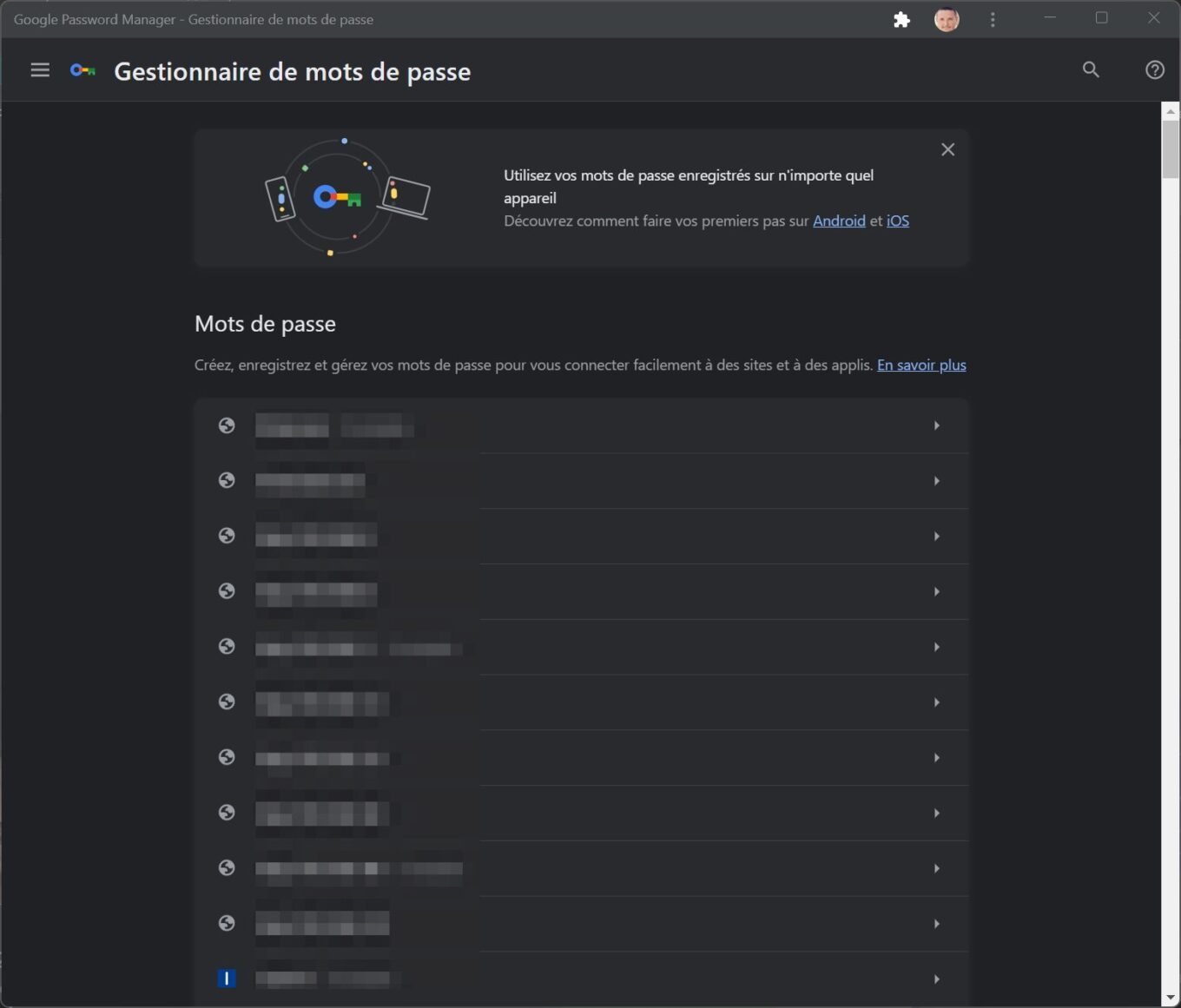
了解如何使其能够更快地访问 Chrome 中保存的密码。
1. 访问密码管理器
首先在您的计算机上打开 Google Chrome,然后单击菜单主体由浏览器窗口右上角的三个小点表示。然后点击菜单谷歌密码管理器。
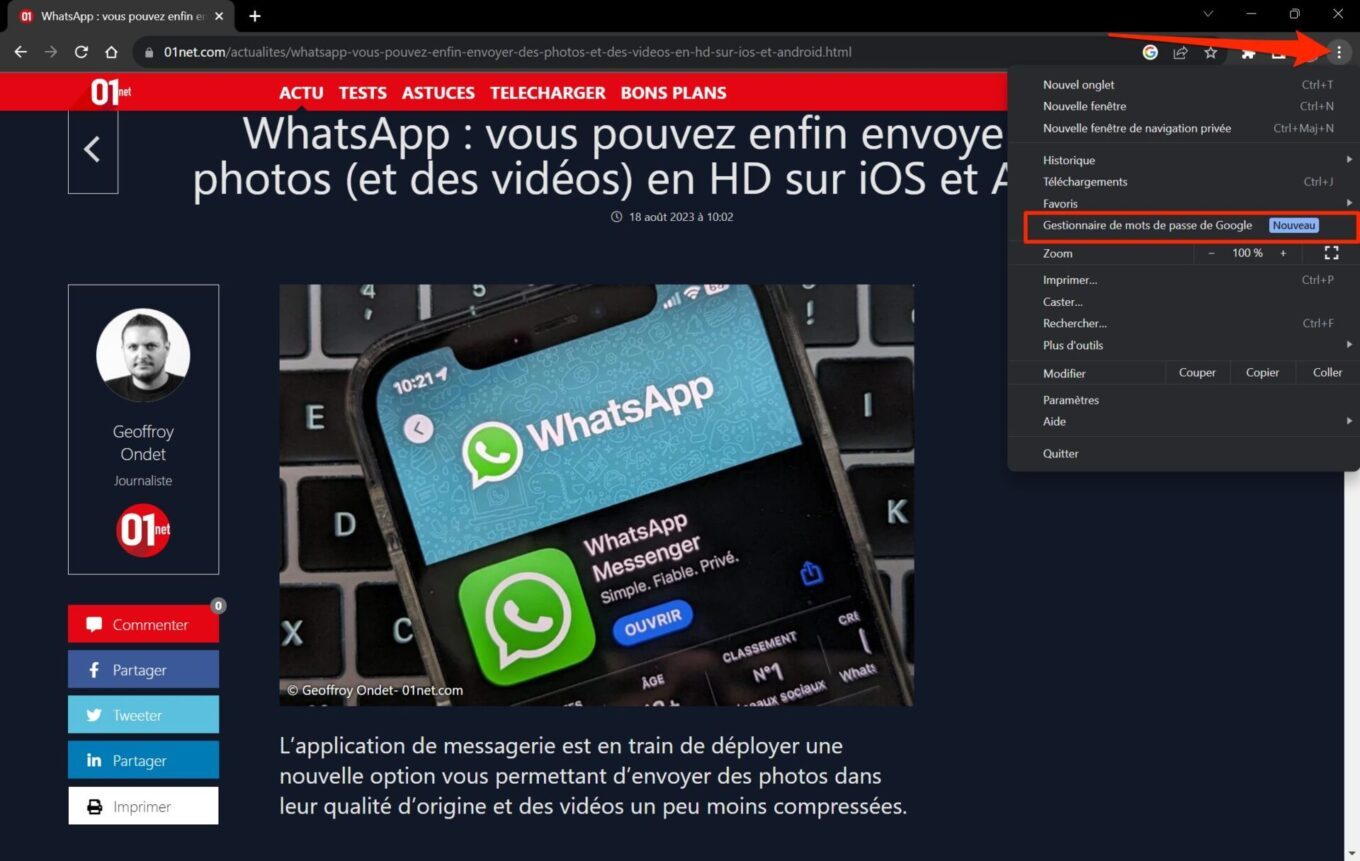
2.安装快捷方式
从逻辑上讲,一旦显示 Chrome 密码管理器页面,您应该会在浏览器的地址栏中看到一个按钮,该按钮由带有向下箭头的屏幕表示。单击它,然后在出现的弹出窗口中单击按钮安装人员。
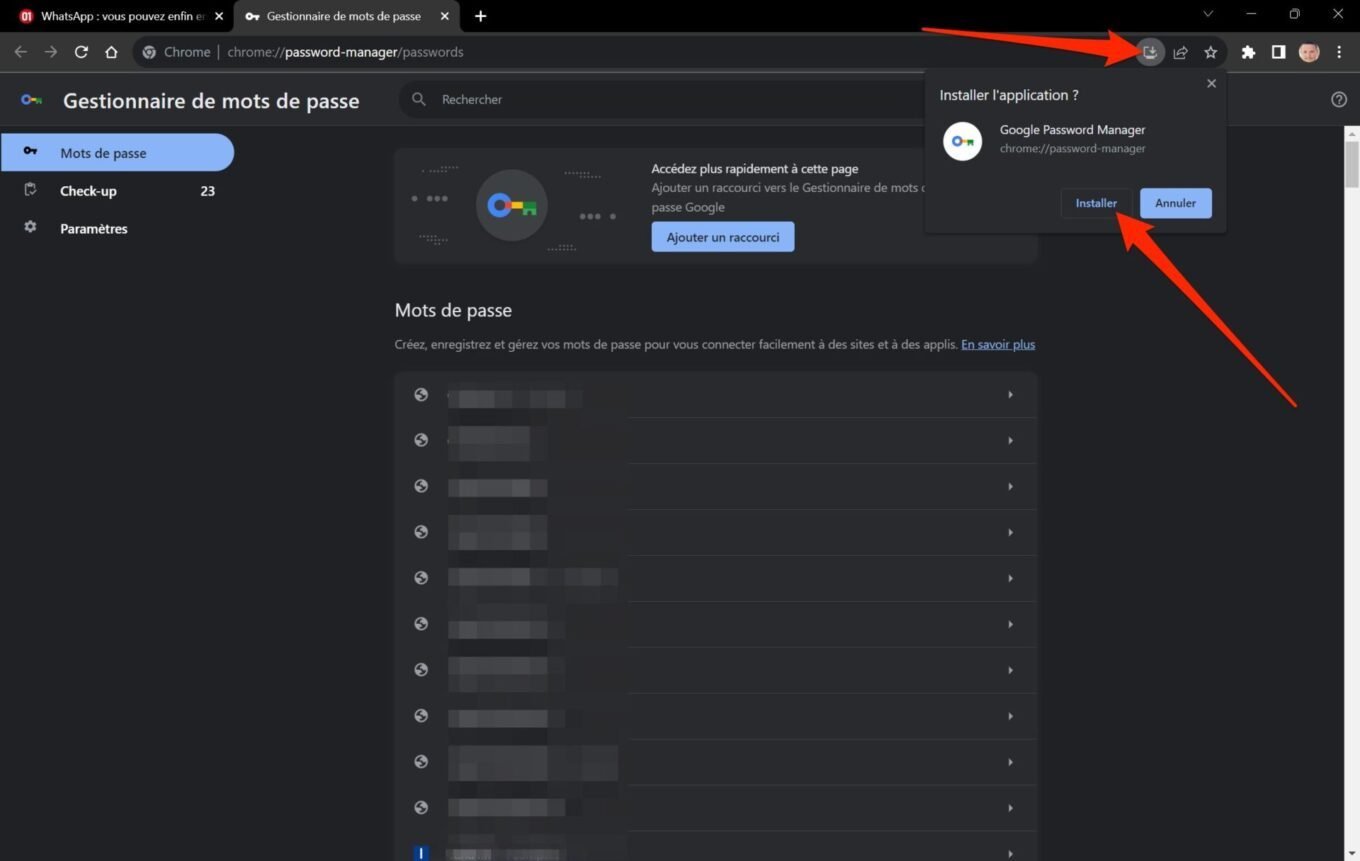
3. 打开应用程序
Google 密码管理器 Web 应用程序现已安装在您的计算机上。在 Windows 上,与任何其他应用程序一样,该模块位于“开始”菜单中已安装应用程序列表中。
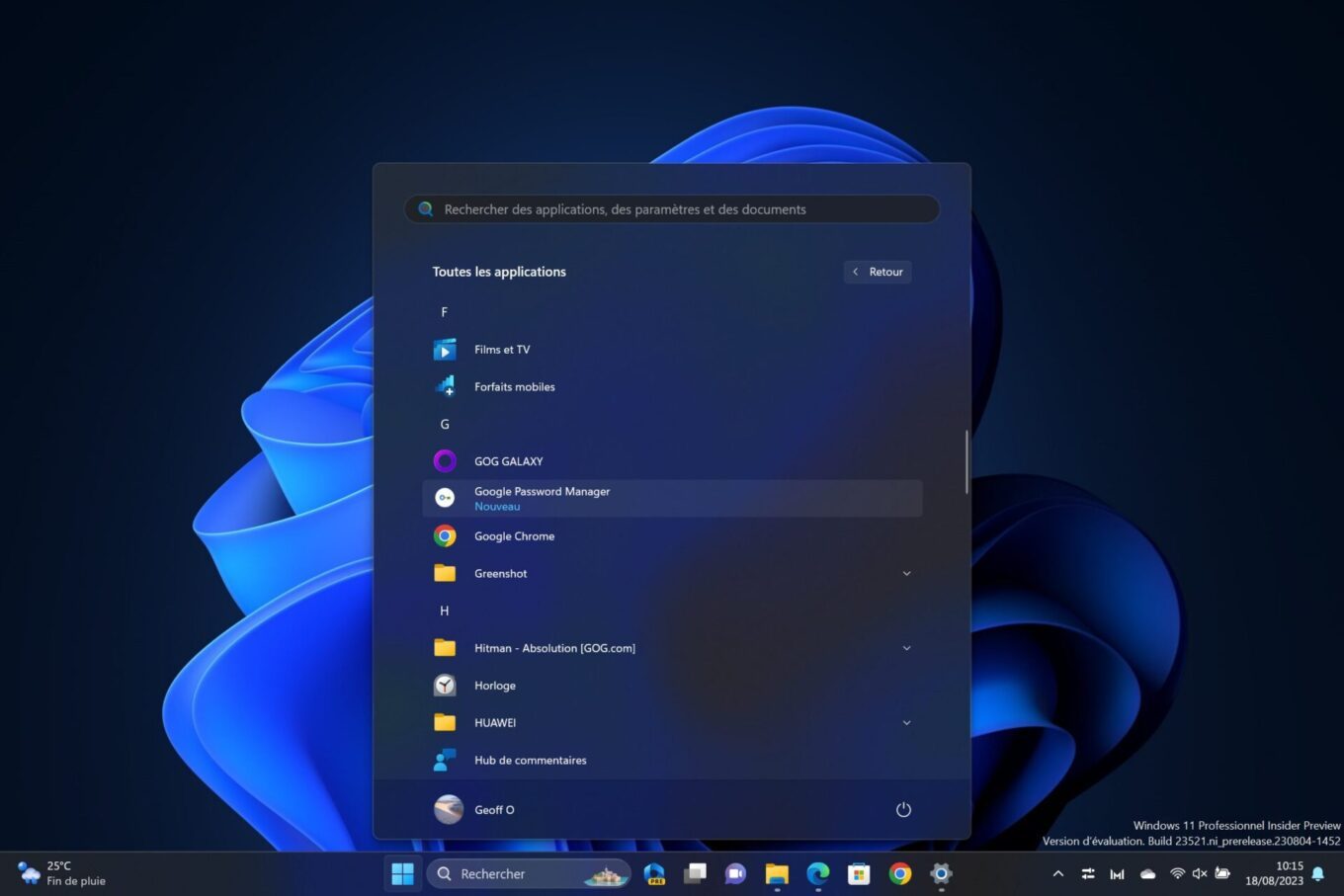
然而,在 macOS 上,Chrome WebApp 不像其他应用程序那样安装在“应用程序”目录中。您将在目录中找到它们用户(您的用户名)> 应用程序 > Chrome 应用程序。
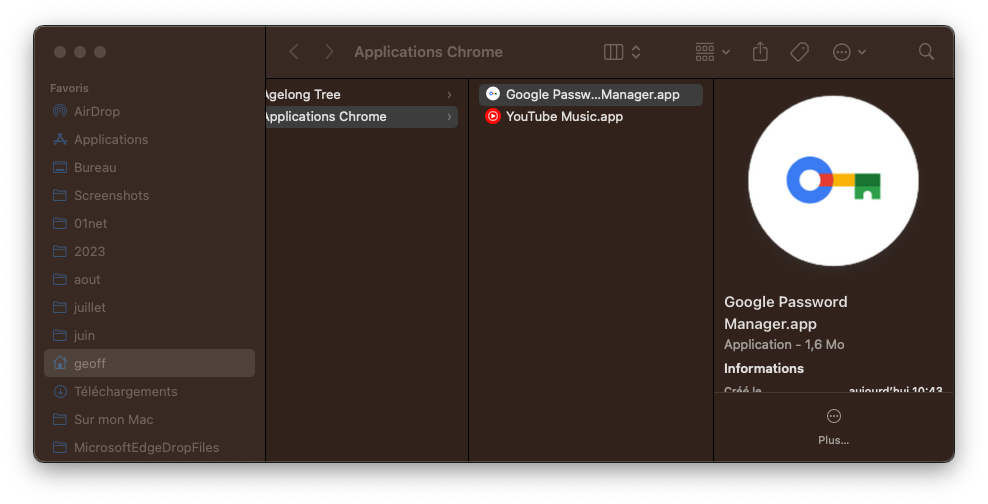
因此,您应该在那里找到 Google 密码管理器。为了确保您可以轻松快速地访问它,请将应用程序图标拖放到 macOS Dock 中,甚至拖放到本机 macOS 应用程序目录中。
来源 : 朝九晚五谷歌